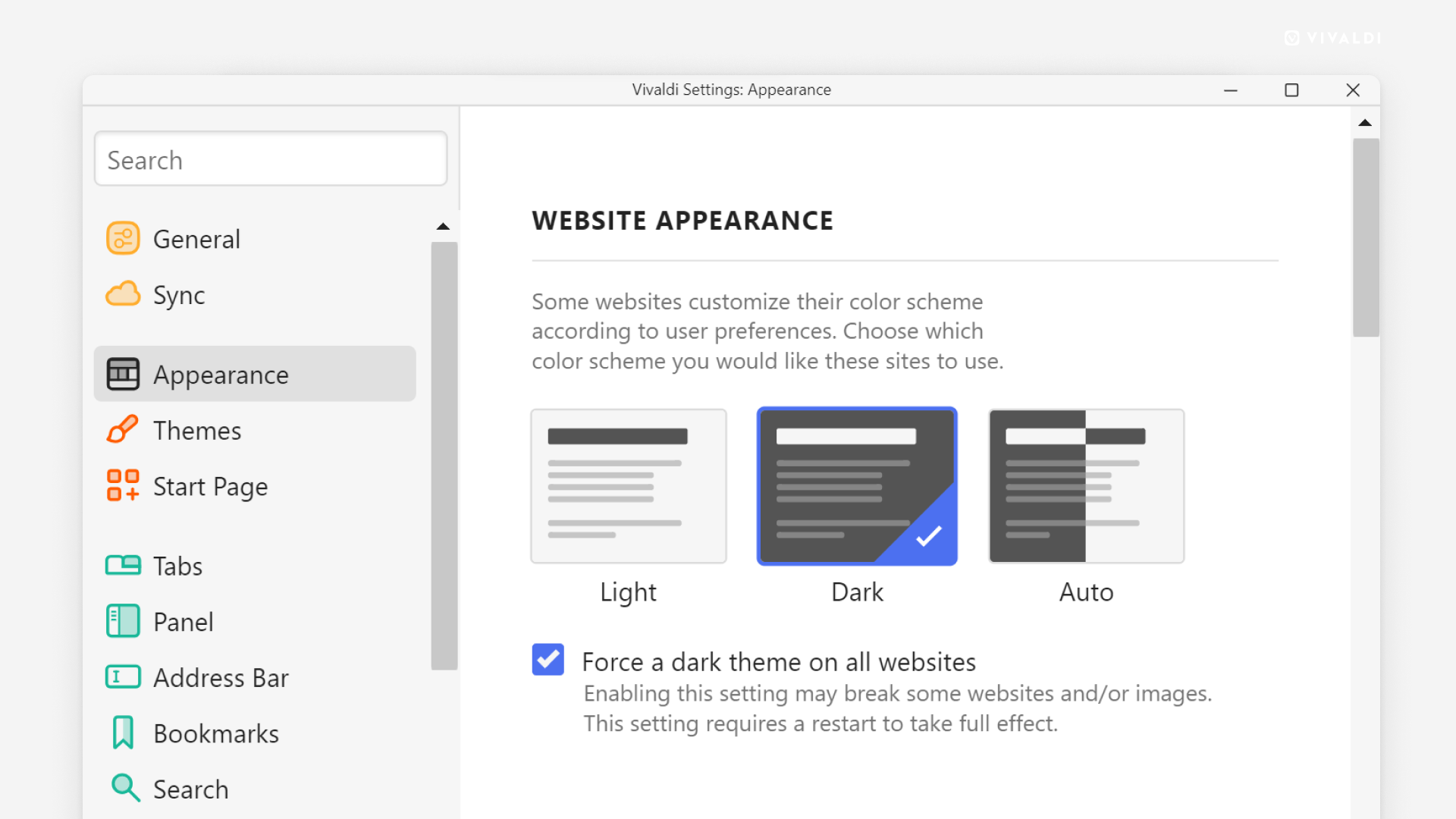主题
This post is also available in:
![]() English
English ![]() 日本語
日本語 ![]() Русский
Русский ![]() Français
Français ![]() Español
Español ![]() Deutsch
Deutsch ![]() Nederlands
Nederlands ![]() Српски
Српски ![]() Українська
Українська ![]() Português
Português ![]() Português
Português ![]() Български
Български
使用主题更改 Vivaldi 的外观
转到“设置”>“主题”以:
- 选择一个预定义的主题。
- 创建您自己的主题。
- 编辑预安装的主题。
- 从 Vivaldi 主题网站安装主题。
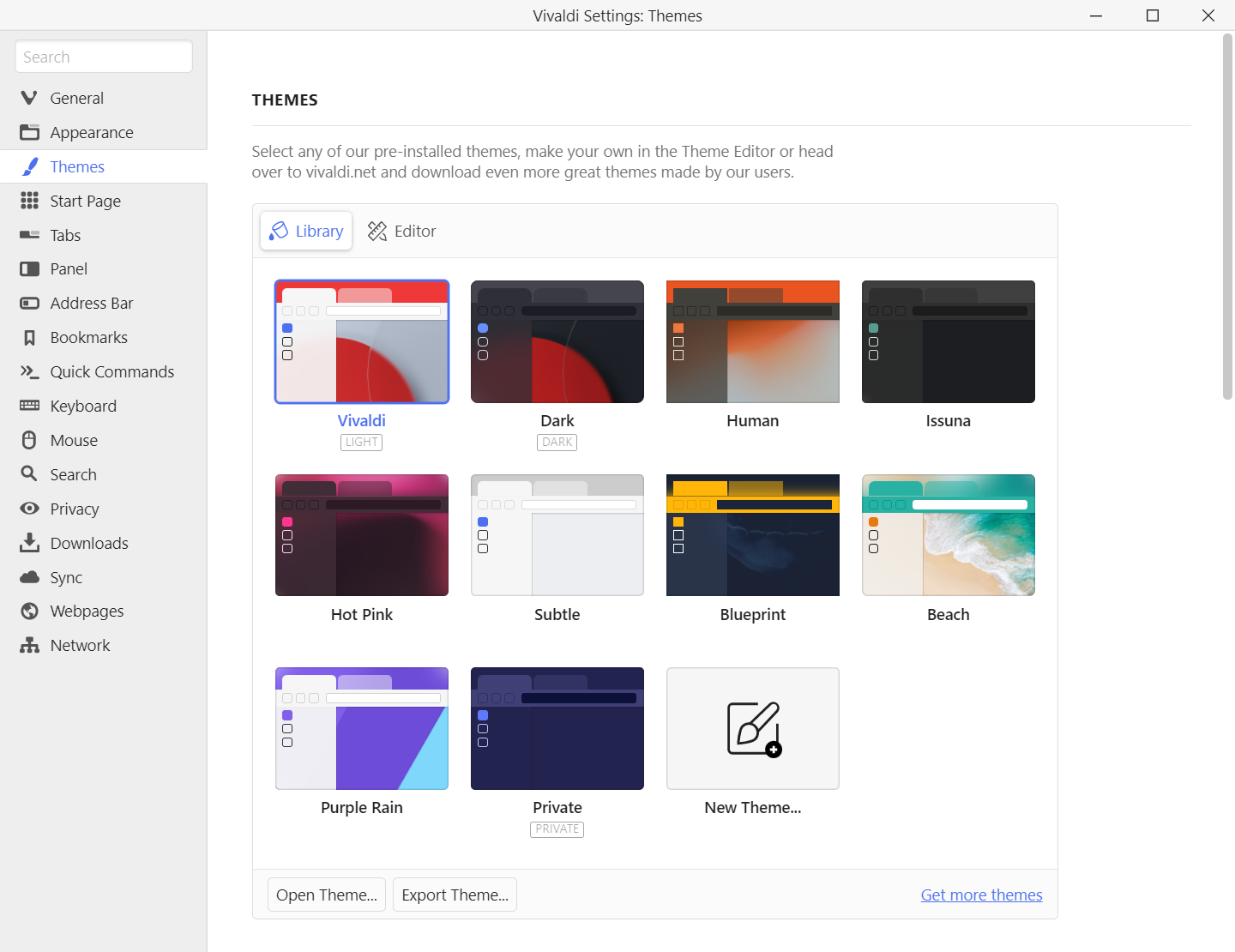
创建新主题
要制作自己的主题,请执行以下操作:
- 转到设置>主题。
- 单击主题库中现有主题后面的 “新建主题 ”。
- 为新主题命名。
- 使用颜色选择器或输入十六进制颜色代码来更改背景色、前景色、高光和强调色。 此外,如果您愿意,还可以更改其他与颜色相关的设置。
- 切换到主题编辑器中的 “背景 ”选项卡,然后为新主题设置背景。 您可以选择:
- Vivaldi选择的图片。
- 预定义的颜色或设置您自己选择的颜色。
- 使用桌面映像(较新的操作系统版本)。
- 计算机中的图片文件。
- 然后,转到“设置”选项卡以进一步调整主题。
- 最后但并非最不重要的一点是,您可以将工具栏按钮的默认图标替换为您自己的图标。
主题设置说明
页面强调色 – 将在工具栏上使用焦点网站的颜色,而不是选择的主题色。 当您启用了透明标签栏(在标签栏上显示起始页背景图像)时,主题色将覆盖背景图像。

窗口强调色 – 启用后,主题色显示为标签栏背景(如上图所示),而不是显示在 地址栏 和活动标签上(如下图所示)。

限制主题色饱和度 – 此设置允许您限制应用于主题强调色的颜色量(饱和度)。

对比度 – 增加浏览器用户界面元素的对比度以提高可见性。
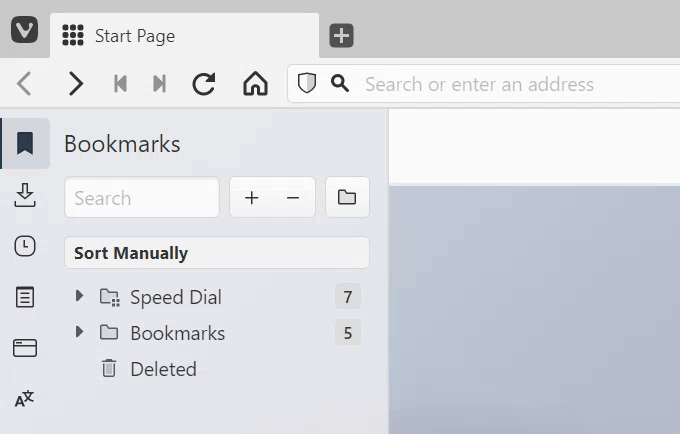
透明度 – 使某些用户界面元素(如 面板)适当透明,以使起始页背景更加清晰。
透明标签栏 – 如果您希望在标签栏上也看到 起始页 背景,请启用该设置。
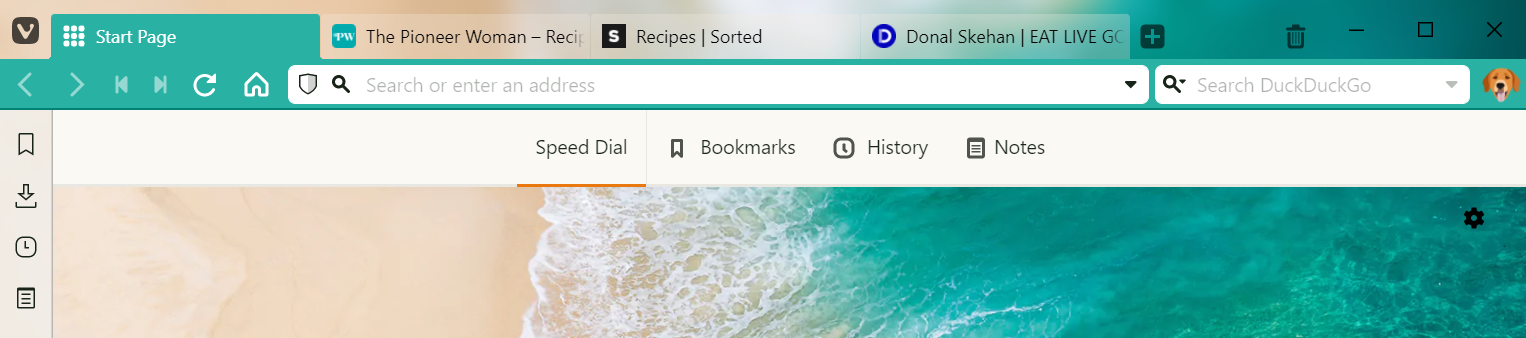
模糊 – 为标签栏和 面板启用透明度后,可以向用户界面元素添加模糊效果(请参见上图)。
透明后台标签 – 启用后,后台标签不显示标签背景色


圆角 – 调整圆角,使圆角变得锐利或圆润。
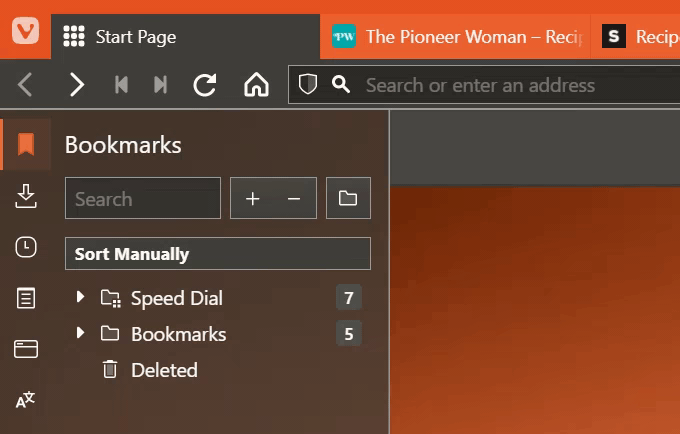
您可以立即看到您在主题中所做的更改,并且这些更改会自动保存。
在编辑器中调整完主题设置后,返回“资源库”以查看与其他主题一起列出的新主题。
自定义图标
要使浏览器的用户界面真正独一无二,您可以将默认工具栏按钮替换为您自己的图标。
要更改图标:
- 转到“设置”>“主题”>“编辑器”>图标。
- 选择要更新的按钮。
- 单击当前图标并在文件管理器/Finder 中找到新图标的图片。
或者,将新图标拖到当前图标上。
查看 有关创建自定义图标的帮助页面 ,了解有关最佳图标大小、格式等的建议。
编辑主题
要更改其中一个默认主题或您创建的某个主题,请执行以下操作:
- 转到设置>主题。
- 在 “资源库 ”中选择主题,然后切换到 “编辑器 ”选项卡。
或者,首先转到 “编辑器”选项卡,然后从下拉菜单中选择要编辑的主题。 - 对主题进行更改。
您可以立即看到您在主题中所做的更改,并且这些更改会自动保存。
可共享的 Vivaldi 主题
主题编辑器允许无穷无尽的主题变化。 要查看和安装其他 Vivaldi 用户制作的主题并分享您自己的主题,请访问 themes.vivaldi.net。 要了解更多信息,请查看有关 可共享 Vivaldi 主题的帮助页面。
隐身窗口主题
Vivaldi 为 隐身窗口 提供了一个单独的主题,以便更轻松地将它们与常规 窗口 区分开来。 要更改隐身窗口主题:
- 转到设置>主题>隐身窗口主题 。
- 从下拉菜单中选择一个主题。
调度主题
通过主题计划,您可以将您喜欢的主题设置为在一天中的指定时间启用。 例如,在白天启用浅色主题,在晚上切换到较深的主题。
- 转到“设置”“>主题>”主题时间表。
- 在以下选项之间进行选择:
- 没有调度,
- 按照操作系统的时间表,
- 手动调度。
操作系统的时间表
在遵循操作系统的时间表时,您可以指定在浅色时间使用哪个主题,在黑暗时间使用哪个主题。
手动调度
通过手动调度计划,您可以根据需要添加任意数量的主题用于切换。
- 单击时间段以打开下拉菜单并选择要使用的主题。
- 单击并拖动时隙之间的垂直条,以调整主题切换时间。
- 单击
 和
和  按钮以添加/删除主题更改时间。
按钮以添加/删除主题更改时间。
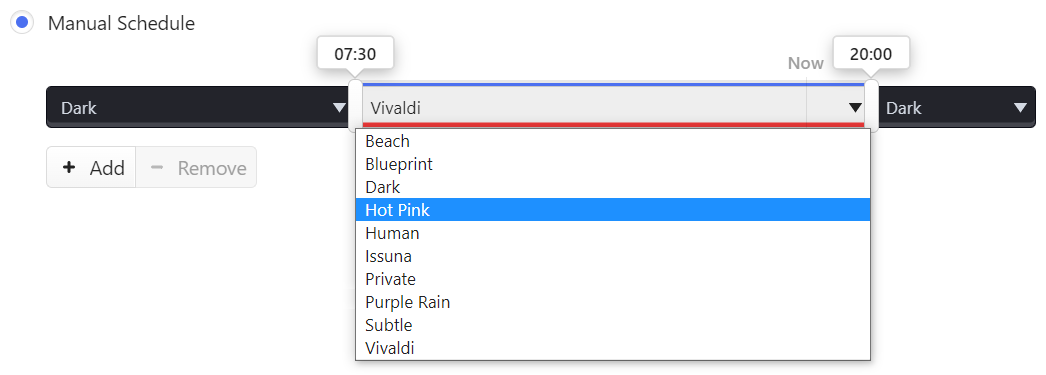
网页的深色模式
如果您更喜欢深色主题并希望网页内容匹配主题:
- 转到“设置>外观>网站外观”。
- 在以下选项中选择:
- 亮色
- 深色,或
- 自动。
有些网站不以深色模式提供其网页。 在这种情况下,您可以通过选择“深色”选项并在 所有网站上启用强制深色主题来强制使用深色模式。